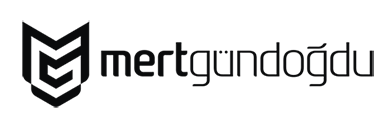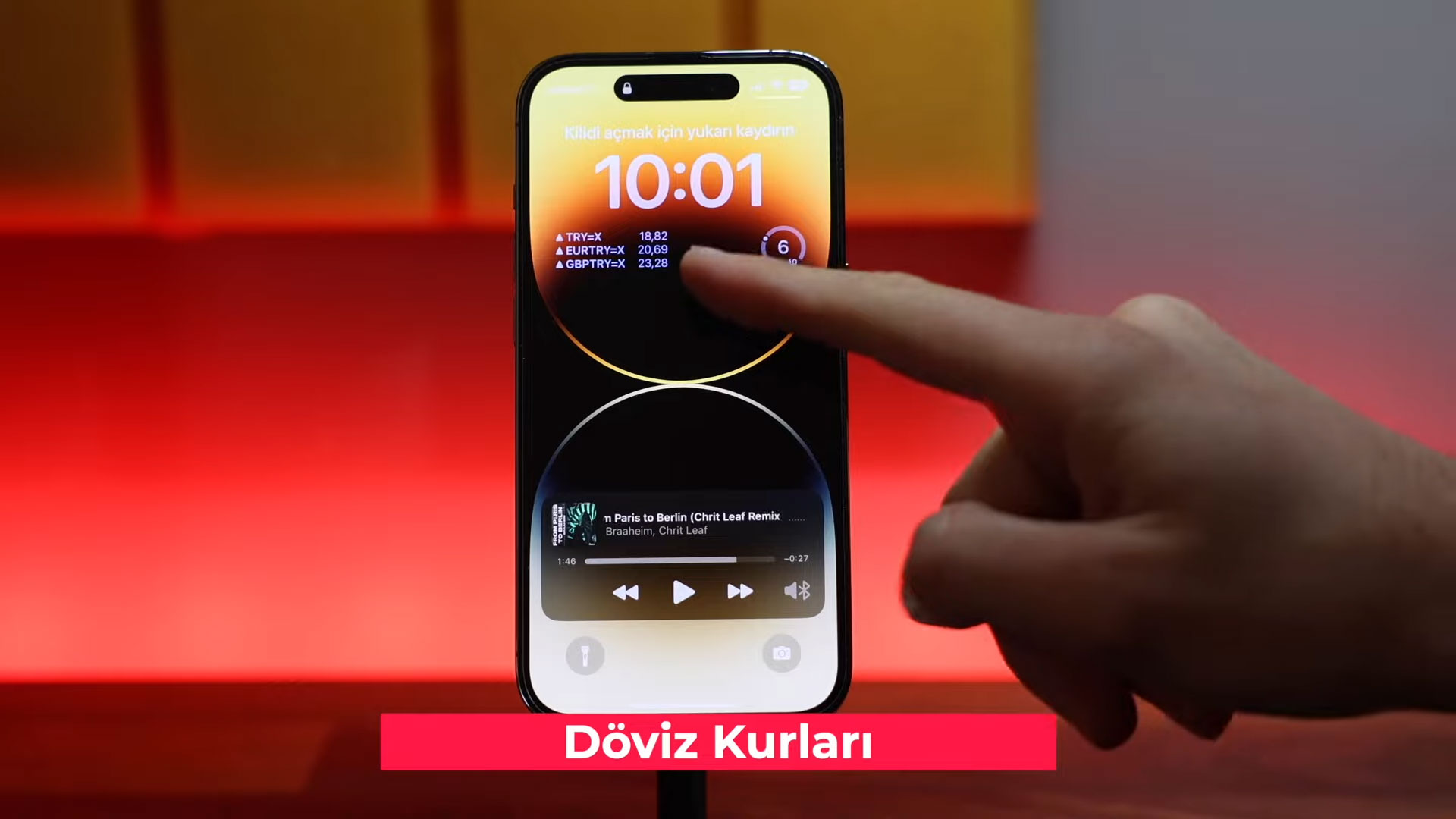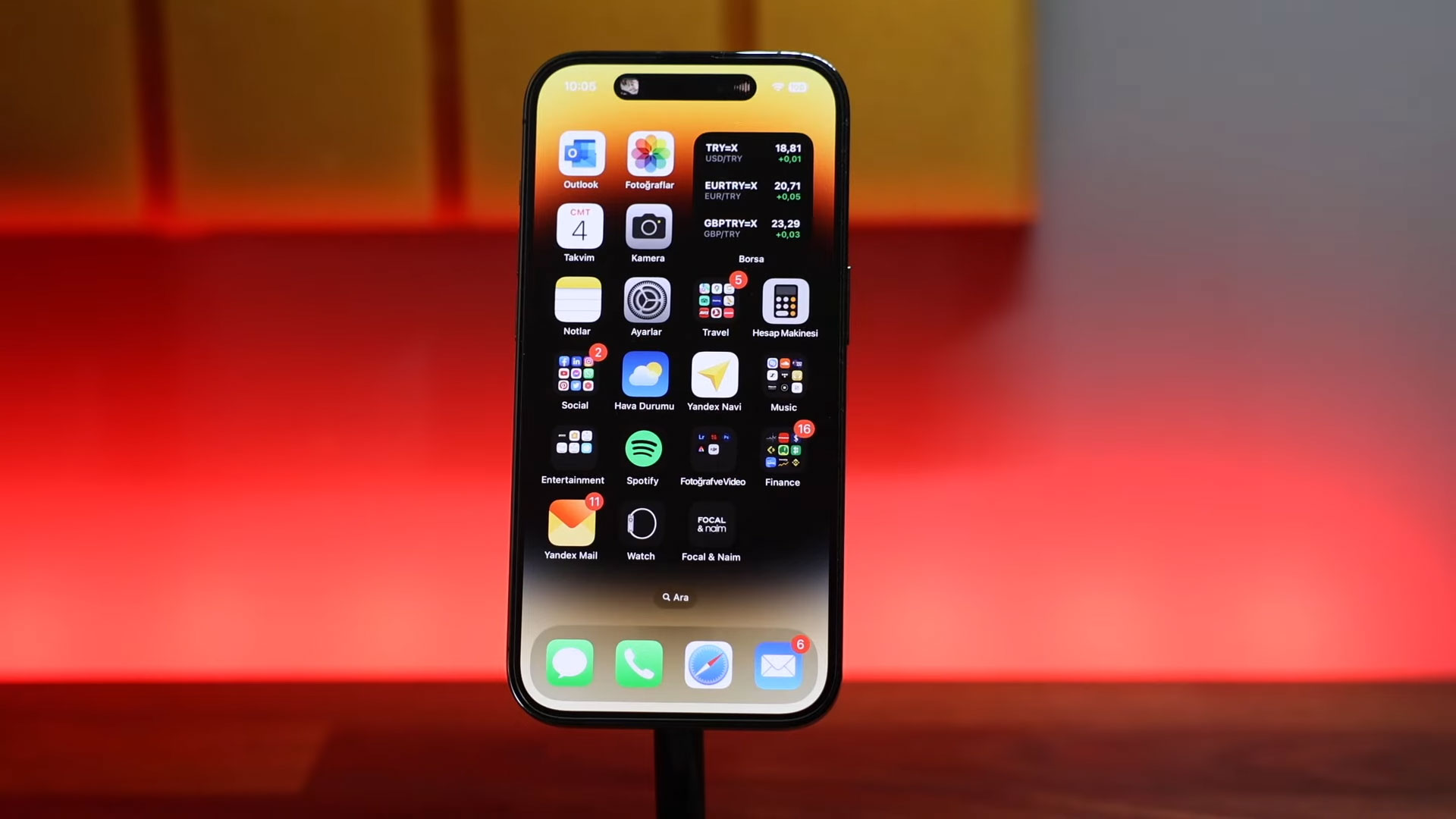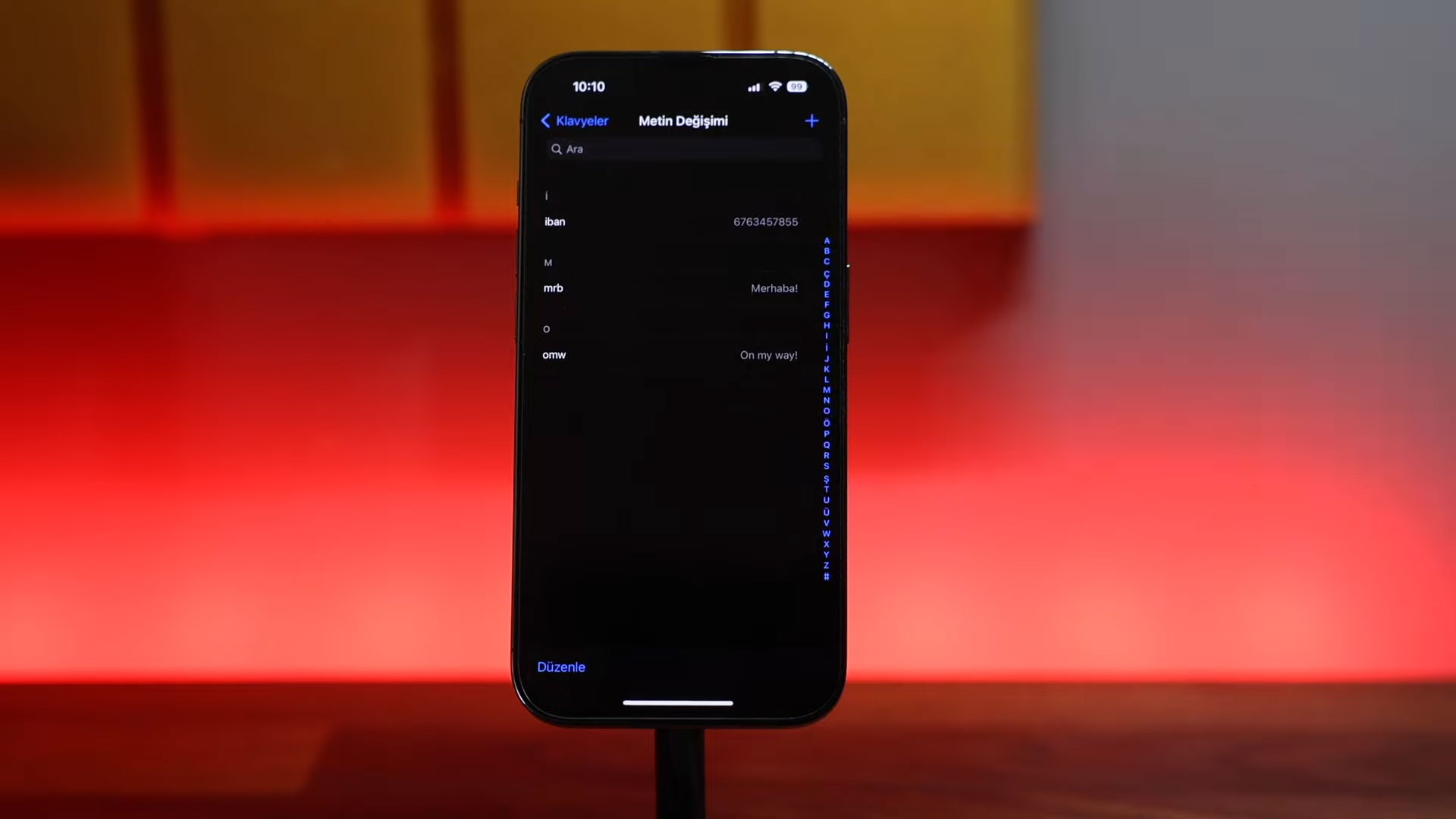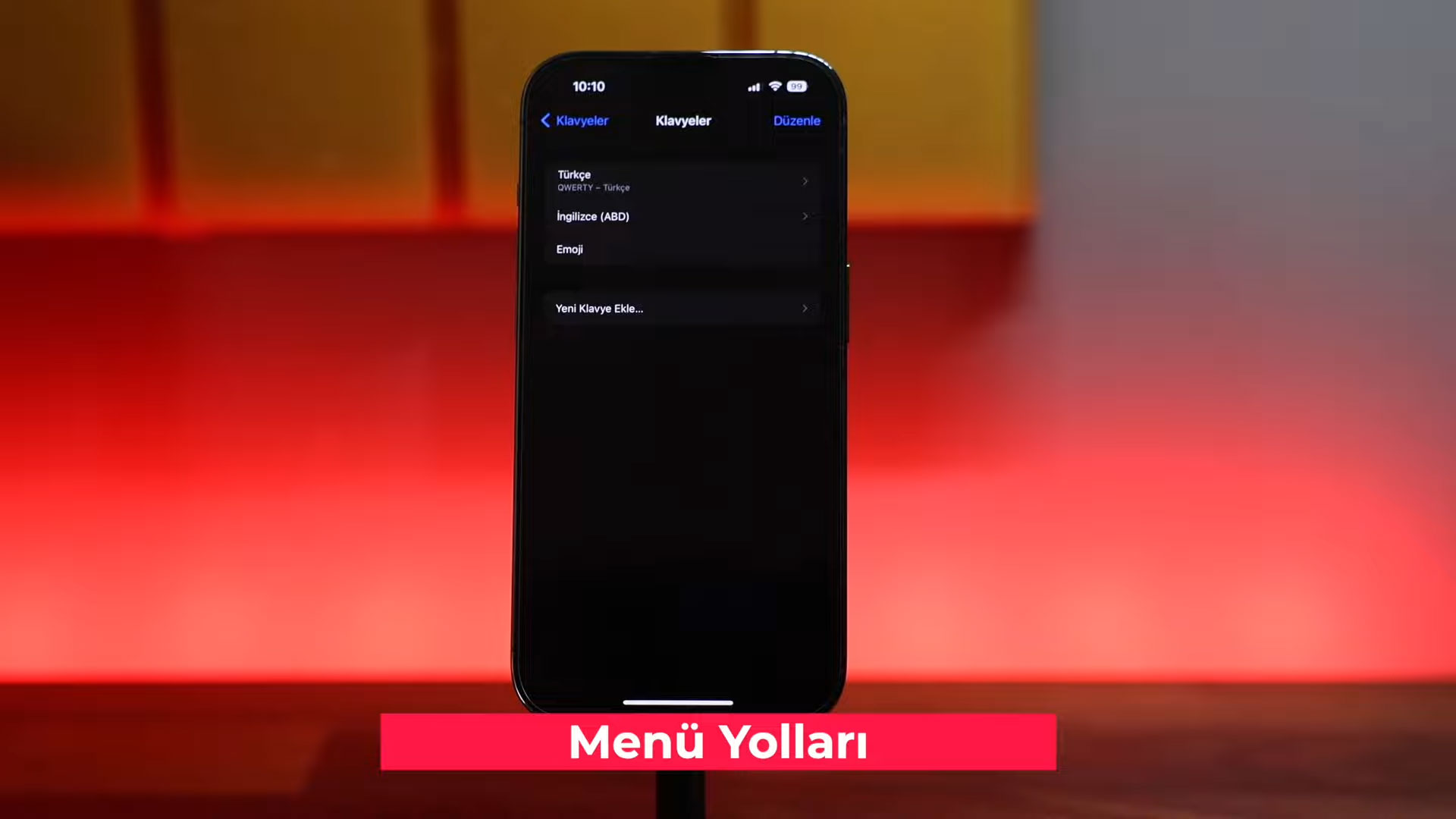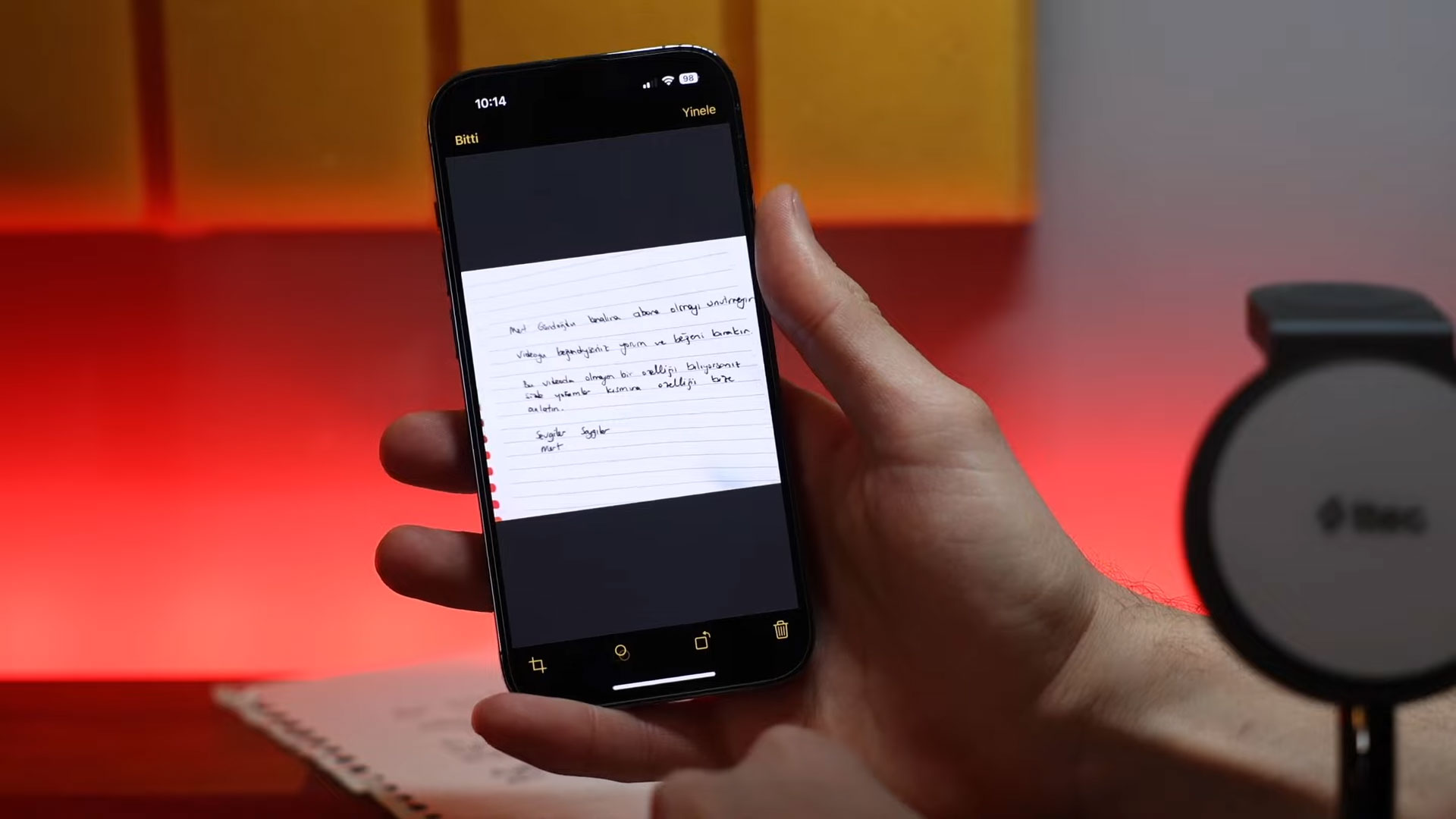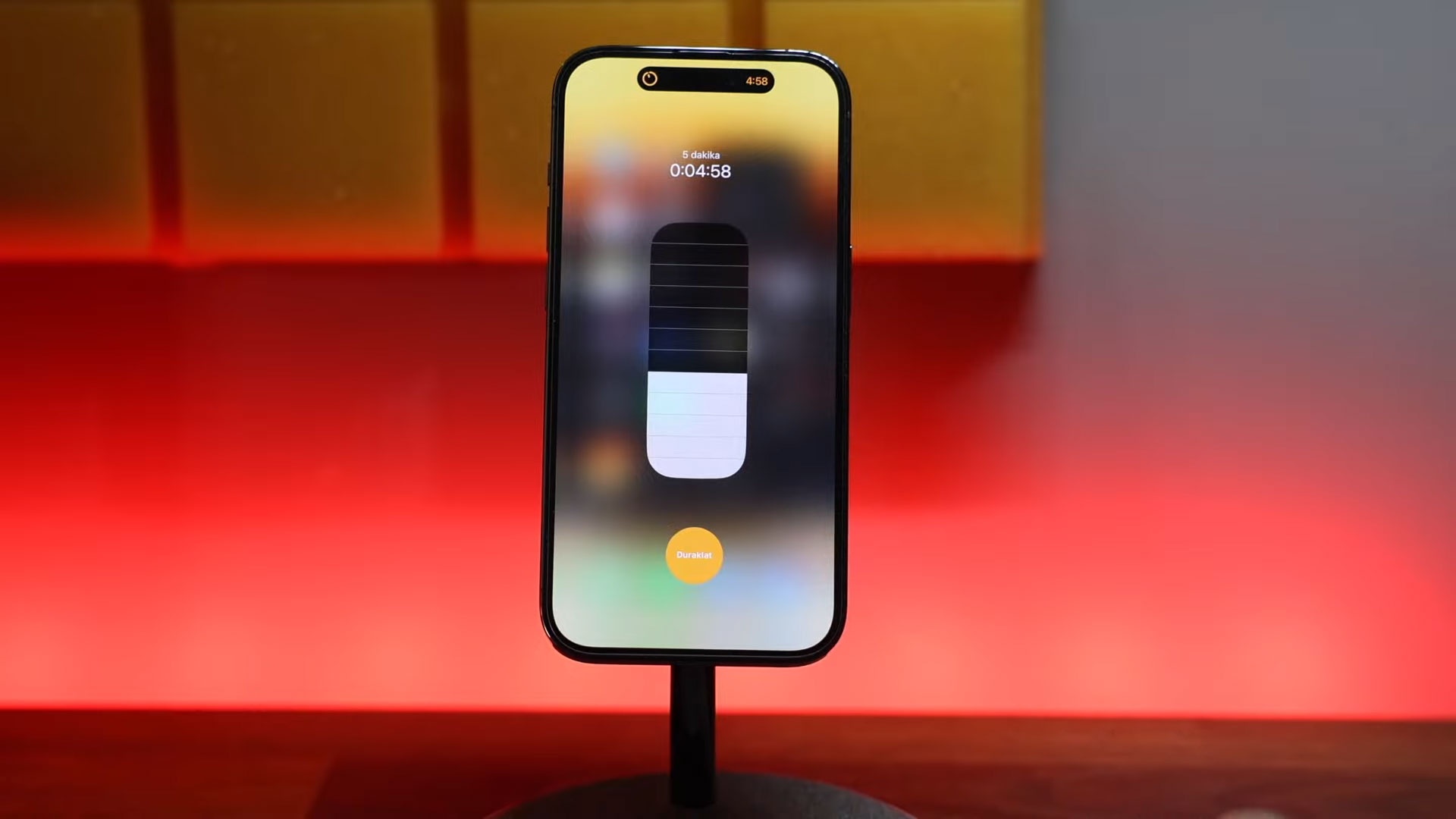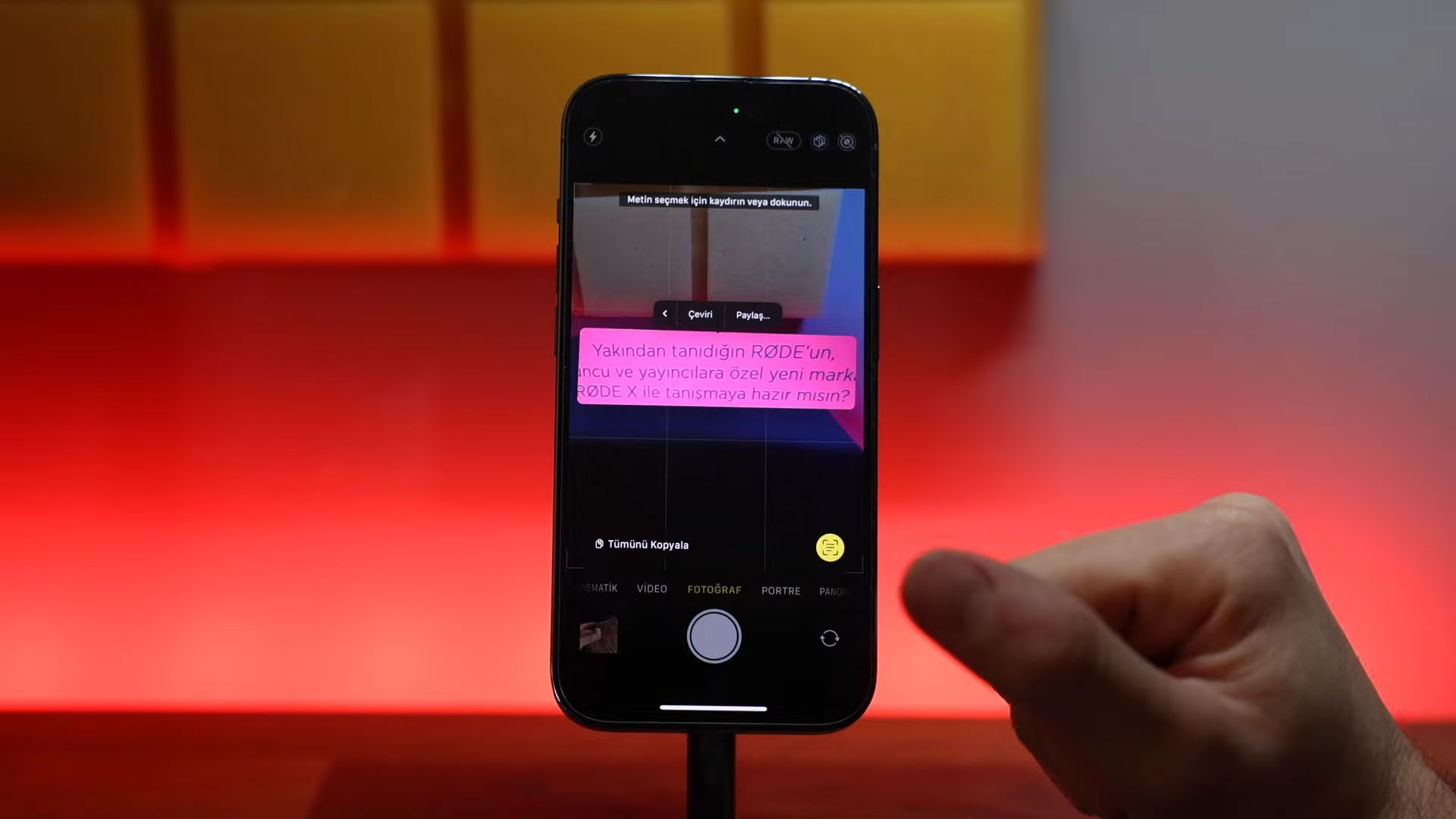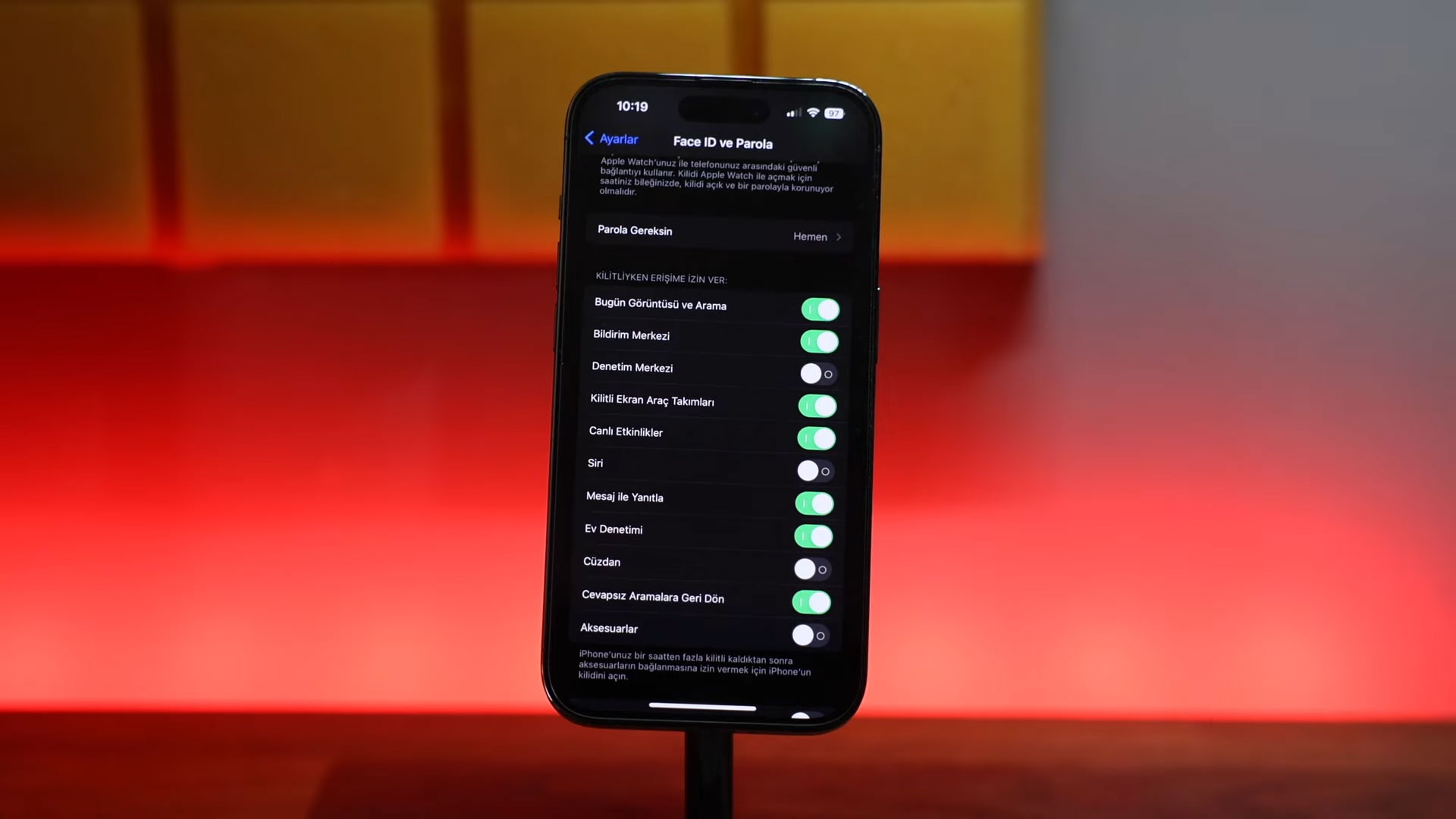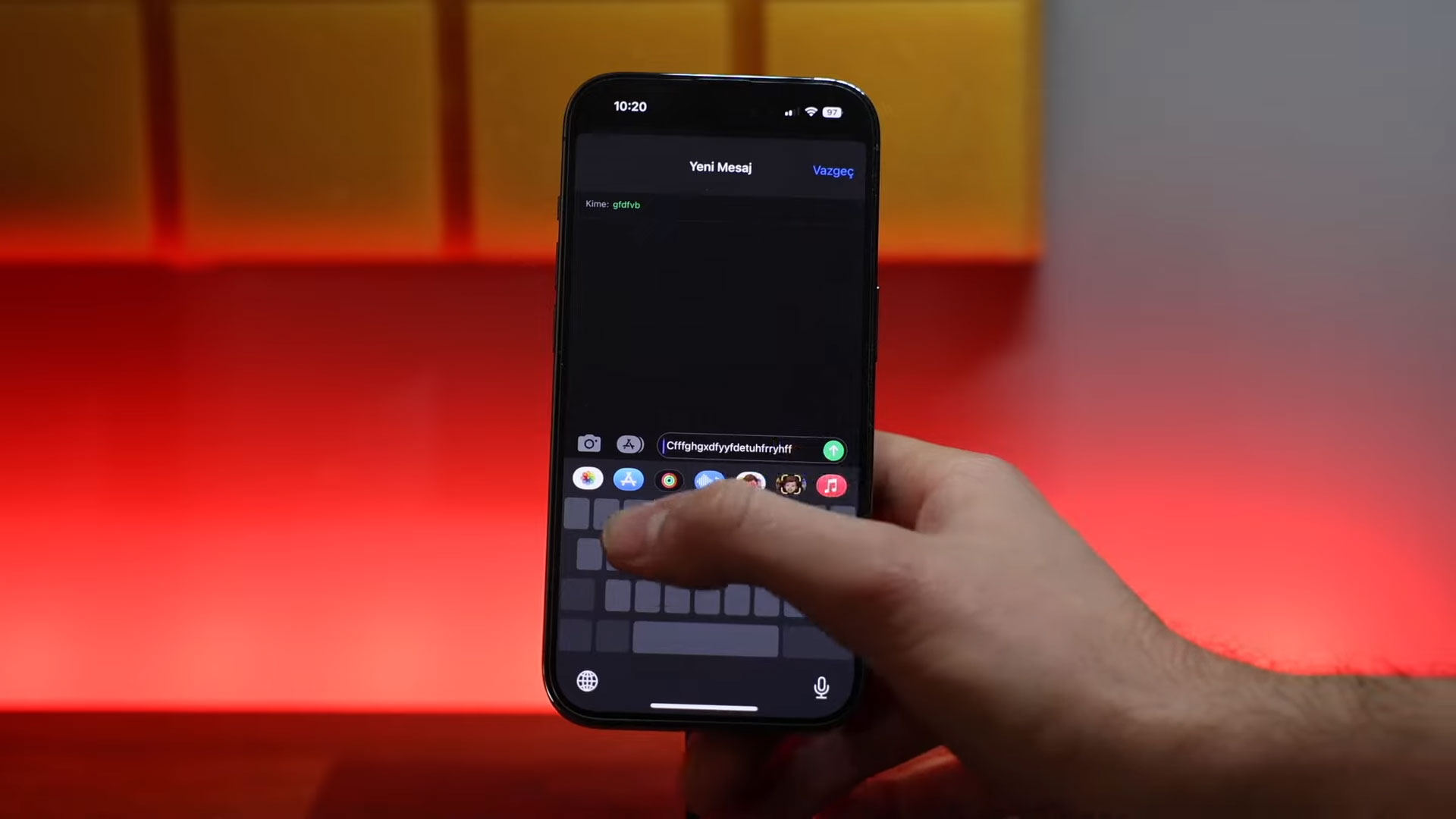iPhone cihazların bilinmeyen özellikleri neler? iPhone’un bilinmeyen özelliklerinin detayları.
Konu ile ilgili tüm detaylar için aşağıdaki videoya göz atmayı unutmayın.
iPhone cihazların bilinmeyen özelliklerini, bu özelliklerin ne işe yaradığını ve bu özelliklerin nasıl kullanıldığını anlatıyorum.
- Döviz Kurları
Kilit ekranınıza döviz kurlarının listelendiği bir ekran ekleyebilirsiniz. Bunun için “Borsa” uygulamasına giriyoruz, ardından sağ üstte bulunan üç nokta işaretine, ardından ise “Takip Listesini Düzenle” seçeneğine dokunuyoruz. Sağ alttaki ekle seçeneğine dokunarak istediğiniz döviz kurlarını ekleyebilirsiniz. Kilit ekranımızda görünmesi için ise telefonumuzun ekranı kilitliyken ekrana basılı tutup “Özelleştir” seçeneğine dokunuyoruz. Kilitli Ekran seçeneğini seçtikten sonra ekranda boş bir alana dokunuyoruz ve karşımıza gelen listede bulunan kurların olduğu araç takımına dokunarak kilit ekranımıza ekliyoruz.
- Karanlık Mod
Daha koyu bir karanlık mod deneyimi için öncelikle “Ayarlar” menüsüne giriyoruz. Ardından “Erişebilirlik” menüsüne giriş yapıyoruz, burada bulunan “Ekran ve Metin Puntosu” seçeneğine dokunuyoruz. Açılan menüde aşağı doğru indiğimizde “Beyaz Noktayı Azalt” seçeneğini göreceğiz, bu seçeneği aktif ediyoruz.
- Dinamik Ada Gizleme
iPhone 14 Pro kullanıcıları dinamik adayı gizlemek için dinamik adanın üzerine dokunup parmağını sağa doğru kaydırdığında dinamik ada gizleniyor. Aynı şekilde sola doğru kaydırıldığında ise tekrar görünür hale geliyor.
- Arka Plan Uygulamaları
iPhone cihazlarda arka plan uygulamalarını maalesef toplu bir şekilde kapatamıyoruz fakat çok fazla uygulama açıksa ve tek tek kapatmak istemiyorsanız yapmanız gereken uygulamaları ekranda yan yana getirdikten sonra 3 parmağınızı kullanarak yukarı doğru kaydırmak, böylelikle üçer üçer arkaplan uygulamalarını kapatabilirsiniz.
- Çoklu Sekme Kapatma
Sıradaki özelliğimiz Safari tarayıcısından. Safari tarayıcısında birçok sekme açıp kapatmayı unutuyoruz, bu sekmeleri topluca kapatmak için herhangi bir sekme açıkken sağ altta bulunan sekme simgesine dokunduğumuzda bizi bir menü karşılıyor, bu menüde bulunan “Tümünü Kapat” seçeneğine dokunuyoruz, böylece Safari tarayıcısında açmış olduğumuz tüm sekmeleri toplu bir şekilde kapatmış olduk.
- Fon Müziği
Eğer arka planda müzik dinlemeyi seviyorsanız ve sürekli YouTube’dan bir arka plan müziği açıyorsanız sizlere iPhone’da bulunan ambiyans müziklerini kullanmanızı öneririm. Bunun için yapmanız gereken “Ayarlar” menüsüne giriş yaptıktan sonra “Erişebilirlik” seçeneğine dokunmak, ardından “Ses/Görsel” menüsünden “Arka Plan Sesleri” seçeneğine girerek ambiyans müzikleri arasında seçim yapabilirsiniz.
- Kısaltmalar
Mesaj yazarken sürekli olarak kullandığınız adres, IBAN, telefon numarası vb. gibi detayları sürekli olarak kopyala yapıştır yapmak zorunda kalmadan kolayca yazabilirsiniz. Bunun için “Ayarlar” menüsüne giriş yaptıktan sonra “Genel” seçeneğine dokunuyoruz, ardından “Klavye” menüsü altında bulunan “Metin Değişimi” menüsüne giriş yapıyoruz. Ekranın sağ üstünde bulunan + işaretine tıkladıktan sonra üstteki kutuya yazmak istediğimiz bilgiyi, örnek olarak “IBAN numaramızı”, alttaki kutuya ise kısaltma olarak kullanmak istediğimiz ifadeyi, örnek olarak “IBAN” yazarak kaydediyoruz. Artık her “IBAN” kelimesini yazdığımızda IBAN numaramız öneri olarak çıkacak ve böylelikle her seferinde kopyala yapıştır yapmak zorunda kalmadan kolay bir şekilde IBAN numaramızı paylaşabileceğiz.
- Menü Yolları
iPhone cihazınızda herhangi bir menüde gezinirken tek tek geri gitmek yerine sol üstte bulunan menü ismine basılı tutarak istediğiniz menüye kolay ve hızlı bir şekilde geçiş yapabilirsiniz.
- Fener Söndürme
Kilit ekranımızda bulunan fener ikonuna basarak feneri açıp kapatabiliyoruz fakat feneri kapatmak için bir yöntem daha var, feneri ikona basmadan hızlıca kapatmak için parmağınızı ekranın sağ tarafından, sol tarafına doğru hafifçe kaydırmanız yeterli.
- Belge Tara
Telefonunuzu belge taramak için kullanabilirsiniz. Bunun için “Notlar” uygulamasına basılı tutuyoruz ve açılan menüde bulunan “Belge Tara” seçeneğine dokunuyoruz. Ardından telefonumuzu belgeye doğru tutup beklediğimizde, telefonumuz otomatik olarak belgeyi tarıyor ve “Bitti” seçeneğine dokunarak belge tarama işlemini tamamlıyoruz.
- Zamanlayıcı
Zamanlayıcıyı hızlı bir şekilde başlatmak için kontrol merkezini açıyoruz, ardından zamanlayıcı ikonuna basılı tutuyoruz, açılan ekranda minimum 1 dakika, maksimum 2 saat zaman aralığındaki sayacı ayarlayıp başlatabilmemiz mümkün.
- Tercüme
iPhone cihazların kamerasını kullanarak farklı dillerde çeviriler yaptırabilirsiniz. İlk olarak yapmamız gereken telefonumuzun kamerasını açıp çeviri yaptırmak istediğimiz yazıya doğru tuttuktan sonra ekrandan yazının üzerine dokunmak, bu işlemi yaptığınızda yazının çerçeve içine alındığını göreceksiniz. Ardından ekranın sağ alt tarafında bulunan paragraf ikonuna dokunduğumuzda seçmiş olduğumuz yazıyı otomatik olarak seçiyor. Sonrasında ise karşımıza gelen menüde bulunan sağa doğru ok işaretine basıp çeviri seçeneğine dokunuyoruz.
- Kontrol Merkezi
iPhone cihazınız kilitliyken herhangi biri kontrol merkezine girerek çeşitli ayarları değiştirebilir, bunun olmasını istemiyorsanız yapmanız gereken “Ayarlar” menüsüne giriş yaptıktan sonra “Face ID ve Parola” seçeneğine dokunmak, ardından şifrenizi girip açılan menüde aşağı doğru indiğinizde “Kilitliyken Erişime İzin Ver” menüsü altında bulunan “Denetim Merkezi” seçeneğini kapatarak, ekran kilitliyken kontrol merkezine erişimi devre dışı bırakabilirsiniz.
- Trackpad
Uzun bir yazı içerisinde cümlenin belli bir noktasında değişiklik yapmak istediğinizde parmağınızla o kısma dokunarak düzenleme yapmak bazen zor olabiliyor. Bunu kolay bir şekilde yapmak için klavyemizde bulunan boşluk tuşuna basılı tutuyoruz ve klavye ekranımız bir trackpad’e dönüşüyor, parmağımızı sola veya sağa doğru kaydırarak cümle içerisinde istediğimiz bir alana hızlıca erişebiliyoruz ve kolayca düzenleme yapabiliyoruz.